
IPhone to potężne urządzenie przenośne, które pozwala przeglądać, edytować i odtwarzać wiele plików, które normalnie widzisz na komputerze.
Apple ma technologię o nazwie AirPlay, która pozwala ci to zrobić.
W tym artykule wyjaśniamy czym jest AirPlay i jak korzystać z technologii bezprzewodowej na iPhonie lub iPadzie.
Czym jest AirPlay?
Zasadniczo AirPlay działa przez Wi-Fi, łącząc ze sobą urządzenia kompatybilne z AirPlay, umożliwiając bezprzewodowe przesyłanie muzyki między innymi.
Oczywiście, możesz nadal przesyłać strumieniowo swoje ulubione utwory z iPhone’a lub iPada do Apple TV, ale na tym się nie kończy.
Dodanie Apple TV może zmienić każdy 'głupi ’ telewizor w inteligentny, a jeśli jeszcze go nie masz, możesz wybrać jeden od Apple, zaczynając od 149 funtów lub 149 funtów.
AirPlay 2
AirPlay 2 to pierwsza ważna aktualizacja standardu AirPlay i została ogłoszona na WWDC latem 2017 r., Ale od 23 kwietnia 2018 r. Wciąż nie została udostępniona szerszej publiczności.
AirPlay 2 był zawarty w pierwszych dwóch wersjach beta systemu iOS 11.3 (i jego kompilacji tvOS 11.3), ale od trzeciego beta zniknął.
Ważną różnicą między AirPlay i AirPlay 2 jest to, że nowa wersja obsługuje strumieniowanie z wieloma pomieszczeniami: możesz przesłać utwór z iPhone’a na dwa osobne telewizory Apple w dwóch oddzielnych pokojach.
HomePod, inteligentny głośnik Apple’a i jego pretendent do Sonosa, a także do inteligentnych głośników takich jak Google czy Amazon, wywołał delikatne poruszenie, gdy okazało się, że nie będzie obsługiwał dźwięku z wielu pomieszczeń po uruchomieniu, chociaż Apple
Jak korzystać z AirPlay
Tak długo, jak masz głośnik Apple TV lub AirPlay, możesz skorzystać z funkcji AirPlay w iOS 11.
Połącz się z AirPlay
Jeśli chcesz, aby muzyka, zdjęcia lub filmy były wyświetlane w innym miejscu, musisz połączyć się z funkcją AirPlay.
Na przykład w Muzyce logo AirPlay znajduje się u dołu strony Teraz odtwarzane.
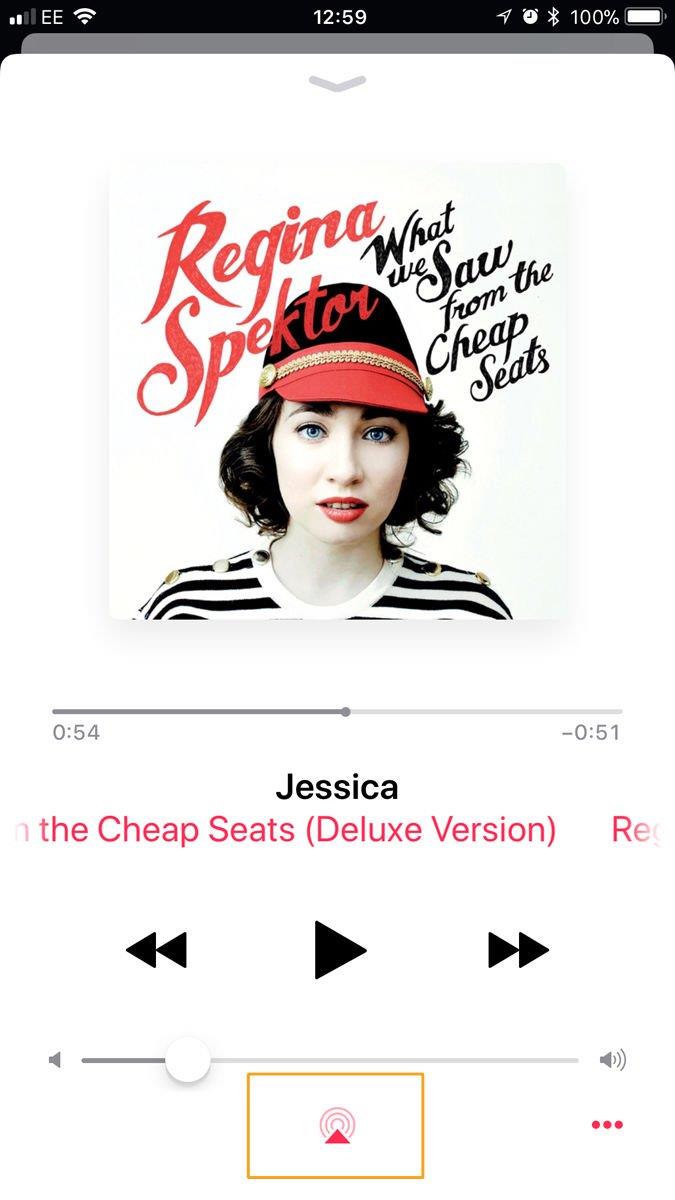
W niektórych innych aplikacjach, takich jak Zdjęcia, musisz dotknąć przycisku Udostępnianie – tego kwadratu ze strzałką wskazującą na niego.
Aby połączyć się z AirPlay spoza poszczególnych aplikacji, możesz otworzyć Control Center, przesuwając palcem od dołu ekranu.
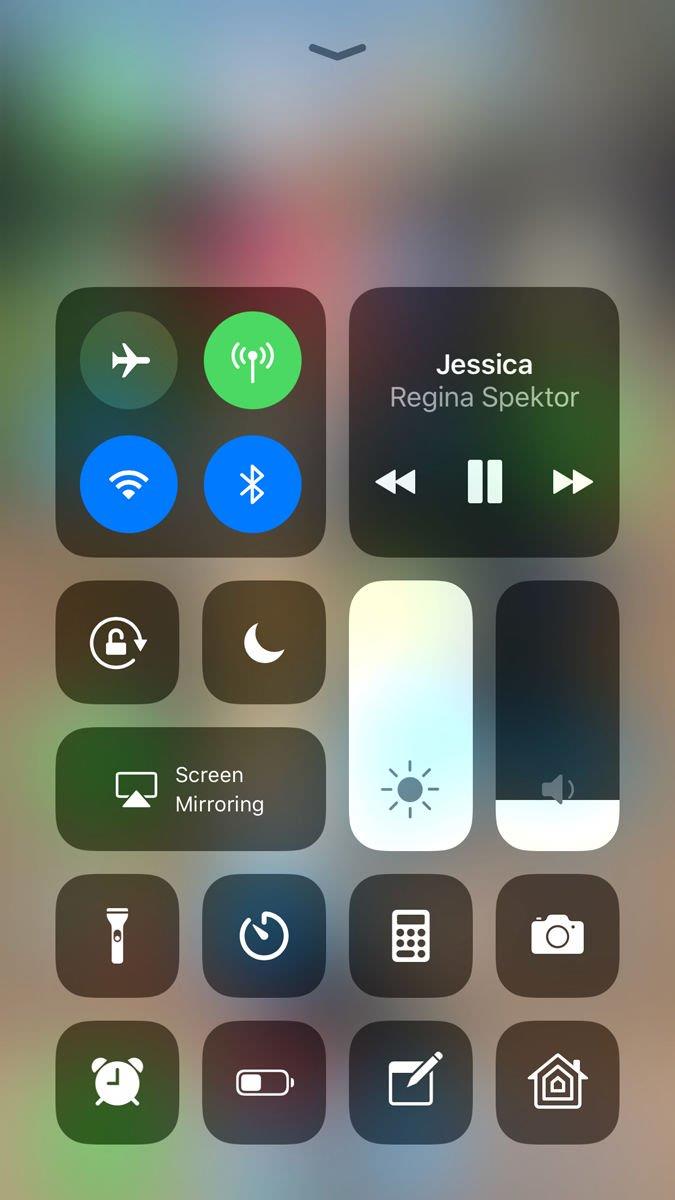
Odzwierciedlaj swój wyświetlacz
Oprócz tego, że możesz zsynchronizować dowolne multimedia z iPhone’a, iPada lub Maca z głośnikiem Apple TV lub AirPlay, możesz także odbić cały ekran na telewizorze podłączonym do Apple TV.
Po prostu przesuń palcem w górę, aby uzyskać dostęp do Centrum sterowania, dotknij opcji Screen Mirroring i wybierz docelowe urządzenie.
iOS 10
Interfejs jest nieco inny w systemie iOS 10 i różni się ponownie w iOS 9 i wcześniejszych wersjach.
Tak jak poprzednio, powinieneś zacząć od otwarcia Control Center, przesuwając palcem od dołu ekranu.
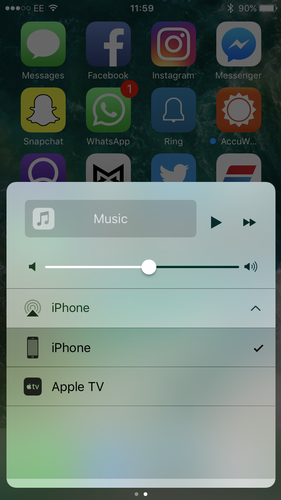
Aby wykonać odbicie lustrzane ekranu, przesuń palcem w górę, aby uzyskać dostęp do Centrum sterowania, dotknij opcji AirPlay i wybierz urządzenie, którego chcesz użyć.
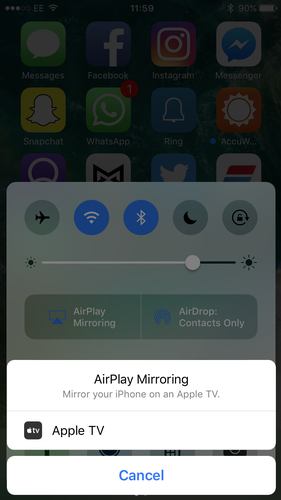
iOS 9 i wcześniejsze
Jeśli korzystasz z systemu iOS 9 lub wcześniejszego, musisz pamiętać o jednej lub dwóch dalszych różnicach.
Osoby z systemem iOS 9 lub wcześniejszym potrzebują dostępu tylko do Centrum sterowania, dotknij AirPlay i wybierz urządzenie, aby przesłać audio / wideo do wybranego urządzenia.
Warto zauważyć, że jeśli po raz pierwszy nawiążesz połączenie z Apple TV przez AirPlay, zostaniesz poproszony o wprowadzenie kodu wyświetlanego na ekranie telewizora.
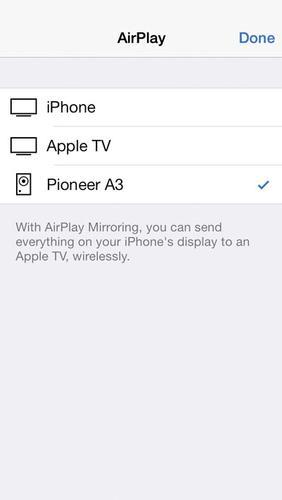
Proces dublowania ekranu w systemie iOS 9 lub wcześniejszym jest prawie taki sam jak w iOS 10, ale z jednym dodatkowym krokiem.







